
САМОУЧИТЕЛЬ ПО EXCEL 2007-2010-2013
Ширина и высота ячеек
Как изменить ширину и высоту ячеек в Excel 2007-2010-2013
Предположим, что мы хотим создать таблицу со следующим содержанием:
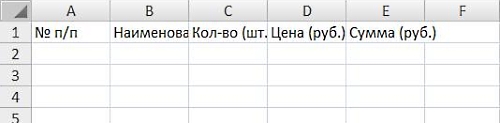
Сделаем столбец с наименованием более широким, колонку с нумерацией строк - более узкой, а три оставшиеся столбца - расширим одновременно.
Для этого ставим курсор на серое поле на границу между ячейками B и C, нажимаем на левую кнопку мыши и, не отпуская, тянем вправо:
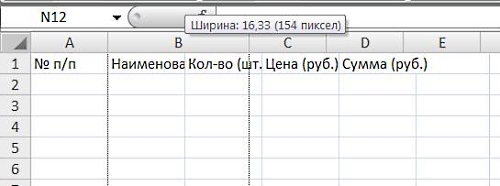
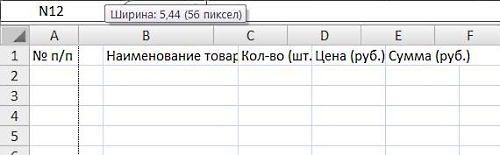
Получаем:

Для того, чтобы одновременно изменить ширину нескольких столбцов или строк, выделим нужные строки по серому полю и, раздвинув любой из выделенных столбцов, отпустим клавишу мыши.
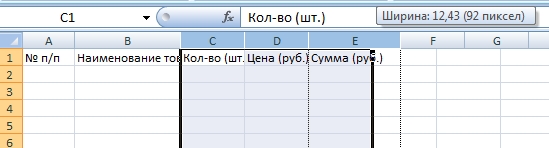
Все то же самое действенно и для расширения (сужения) строк. В этом случае выделять по серому полю нужно строки:
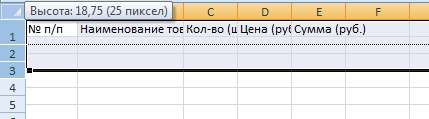
Бывают случаи, когда ячейка настолько широка или высока, что не помещается в видимую часть листа. Для того, чтобы сузить такой столбец или строку можно использовать функция "Высота строки" или "Ширина столбца". Для этого выделяем нужную строку, и, не убирая курсора с выделенной области, нажимаем на правую клавишу мыши.

Выбираем нужную функцию и вручную устанавливаем нужную ширину или высоту.

Теперь оформим границы таблицы и произведем перенос строк внутри ячеек.